
Objektien täyttäminen värillä tai kuvalla Numbers iCloudille -ohjelmassa
Voit täyttää tekstilaatikoita, kuvioita ja kaavioiden taustoja yhtenäisellä värillä, väriliu'ulla (kaksi toisiinsa sulautuvaa väriä) tai kuvilla.
Objektin täyttäminen värillä tai liukuvärillä
Täyttövaihtoehtoihin lukeutuu monia valmiiksi määritettyjä värejä, jotka sopivat valittuun työpohjaan. Voit myös luoda mukautettuja täyttövärejä väripyörän ja muiden väritoimintojen avulla.
Valitse tekstilaatikko, kuvio (muu kuin viiva) tai kaavio.
Tee jokin seuraavista:
Tekstilaatikot ja kuviot: klikkaa Muoto
 -sivupalkin yläreunasta Tyyli ja poista sitten Täyttö-valintaneliön valinta.
-sivupalkin yläreunasta Tyyli ja poista sitten Täyttö-valintaneliön valinta.Kaaviot: Klikkaa Muoto-sivupalkin
 yläreunasta Kaavio ja valitse sitten Tausta-valintaneliö.
yläreunasta Kaavio ja valitse sitten Tausta-valintaneliö.
Valitse jokin seuraavista täyttötyypeistä:
Voit valita nykyistä työpohjaa varten valmiiksi määritetyn värin tai väriliu'un: klikkaa valmiiksi määritettyjen värien värivalitsinta Täyttö- tai Tausta-valintaneliön oikealla puolella ja valitse sitten haluamasi väri tai väriliuku.
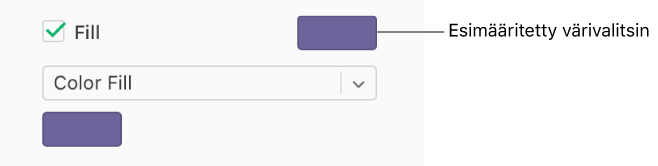
Huomaa: Tämän tehtävän kuvissa näytetään Täyttö-valintaneliö valittuna. Kun Tausta-valintaneliö on valittuna, näet saman värivalitsimen ja samat ponnahdusvalikon vaihtoehdot.
Voit valita oman värin tai väriliu'un: Klikkaa ponnahdusvalikkoa valintaneliön alapuolella ja valitse sitten Väritäyttö tai Liukutäyttö. Klikkaa mukautettua värivalitsinta ponnahdusvalikon alla ja valitse sitten haluamasi väri.
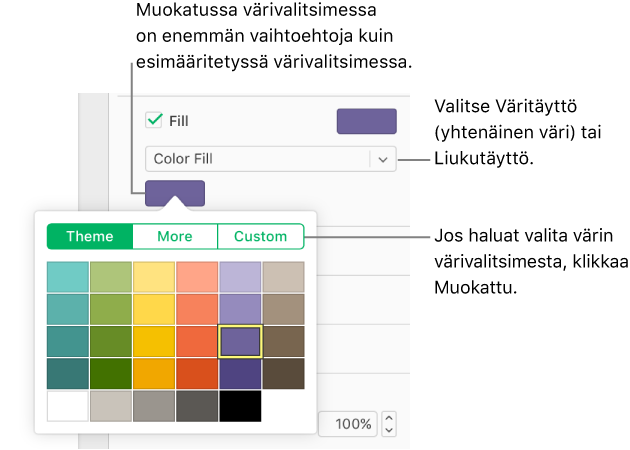
Mukautettu värivalitsin sisältää enemmän vaihtoehtoja kuin valmiiksi määritetty värivalitsin. Voit valita värin väripyörästä klikkaamalla värien yläpuolella olevaa Muokkaa-kohtaa ja vedä sitten väripyörän osoitinta tai liukusäätimiä valitaksesi värille haluamasi kylläisyyden, kirkkauden ja peittävyyden.
Kun valitset Liukutäyttö-asetuksen, ponnahdusvalikon alle avautuu kaksi värivalitsinta: valitse niistä liukuvärin aloitus- ja lopetusväri.
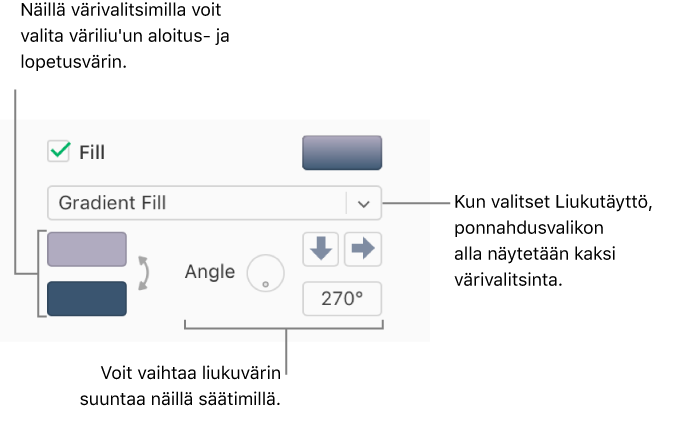
Objektin täyttäminen kuvalla
Valitse tekstilaatikko, kuvio (muu kuin viiva) tai kaavio.
Tee jokin seuraavista:
Tekstilaatikot ja kuviot: klikkaa Muoto
 -sivupalkin yläreunasta Tyyli ja poista sitten Täyttö-valintaneliön valinta.
-sivupalkin yläreunasta Tyyli ja poista sitten Täyttö-valintaneliön valinta.Kaaviot: Klikkaa Muoto-sivupalkin
 yläreunasta Kaavio ja valitse sitten Tausta-valintaneliö.
yläreunasta Kaavio ja valitse sitten Tausta-valintaneliö.
Klikkaa Täyttö- tai Tausta-valintaneliön alla olevaa ponnahdusvalikkoa ja valitse sitten Kuvatäyttö. Jos haluat lisätä kuvaan värisävyn, valitse Kuvatäytön lisävalinnat.
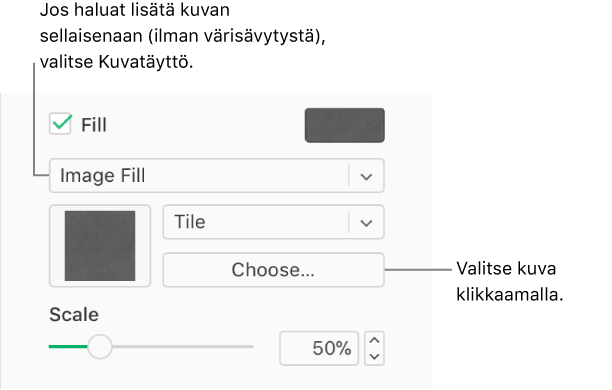
Huomaa: Yllä olevassa kuvassa näytetään Täyttö-valintaneliö valittuna. Kun Tausta-valintaneliö on valittuna, näet saman värivalitsimen ja samat ponnahdusvalikon vaihtoehdot.
Klikkaa Valitse-painiketta, siirry kuviisi ja valitse sitten .jpg-, .png- tai .gif-kuva kaksoisklikkaamalla.
Jos haluat muokata sitä, miten kuva täyttää objektin, klikkaa ponnahdusvalikkoa Valitse-painikkeen yläpuolella ja valitse sitten asetus. Voit myös vetää Skaalaus-liukusäädintä.
Jos Kuvatäytön lisävalinnat on valittuna, klikkaa värivalitsinta, joka näytetään Valitse-painikkeen oikealla puolella, ja valitse sitten sävytysväri.
Valitse nykyiseen työpohjaan sopiva väri. Voit myös valita Muokattu ja valita sitten värin väripyörästä (jossa voit muokata myös kylläisyyttä, kirkkautta ja peittävyyttä).
Jos haluat poistaa värisävyn, klikkaa Täyttö- tai Tausta-valintaneliön alla olevaa ponnahdusvalikkoa ja valitse sitten ponnahdusvalikosta Kuvatäyttö (älä siis valitse Kuvatäytön lisävalinnat -kohtaa).
Väri- tai kuvatäytön poistaminen
Valitse tekstilaatikko, kuvio (muu kuin viiva) tai kaavio, jossa on väri- tai kuvatäyttö.
Tee jokin seuraavista:
Tekstilaatikot ja kuviot: klikkaa oikealla olevan Muoto
 -sivupalkin yläreunasta Tyyli ja poista sitten Täyttö-valintaneliön valinta.
-sivupalkin yläreunasta Tyyli ja poista sitten Täyttö-valintaneliön valinta.Kaaviot: Klikkaa Muoto-sivupalkin
 yläreunasta Kaavio ja poista sitten Tausta-valintaneliön valinta.
yläreunasta Kaavio ja poista sitten Tausta-valintaneliön valinta.
Vinkki: Voit muokata myös esimerkiksi viivojen, varjojen, reunojen ja tekstien värejä. Aina kun näet värivalitsimen sivupalkissa, voit sitä klikkaamalla lisätä välilehdellä valittuna olevaan kohteeseen värin.